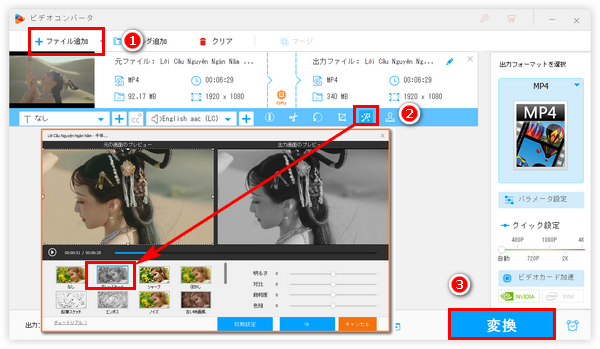
Q1:動画の色を削除して白黒動画を作成したいです。専門的な動画編集ソフトを利用したくないので、手軽に動画を白黒に変換できるツールを紹介してください。
Q2:動画を漫画のようにしたいです。手軽に動画を白黒に変換する方法を教えてください。
動画を白黒に変換、一見難しそうな問題ですが、実は動画の色を編集することで簡単にこの問題を解決できます。わざわざ専門的な編集ソフトを利用する必要はありません。ここでは二つのツールを利用して簡単に動画を白黒に変換する方法をご紹介します。お気軽にチェックしてみてください。
あわせて読みたい:動画に文字を入れる方法、動画に画像/写真を重ねる方法
初心者向けの動画編集ソフトWonderFox HD Video Converter Factory Proは動画を白黒に変換する最も簡単なソリューションを提供しています。ほぼ全ての動画形式をサポートし、ワンクリックだけで即時に動画の色を削除して白黒に変換することができます。そして動画の一部だけを選択して白黒にすることも可能です。他に、手書き動画の作成や動画の色調補正、動画を明るく/黒くするなど、様々なエフェクトを動画に追加することができます。また、結合や切り取り、回転・反転、クロップ等で動画を編集したり動画の形式とパラメータを変換したりすることもできます。
WonderFox HD Video Converter Factory Proを利用して動画を白黒に変換する手順は下記をご参考いただけます。
準備:まずはこの使いやすい動画編集ソフトをお使いのWindowsパソコンに無料ダウンロード無料ダウンロードしてインストールしておきましょう。
WonderFox HD Video Converter Factory Proを実行し、五つのメイン機能から「変換」を選択して「ビデオコンバータ」画面を開きます。
「ビデオコンバータ」画面で「ファイル追加」ボタンをクリックして白黒に変換したい動画ファイルを読み込みます。
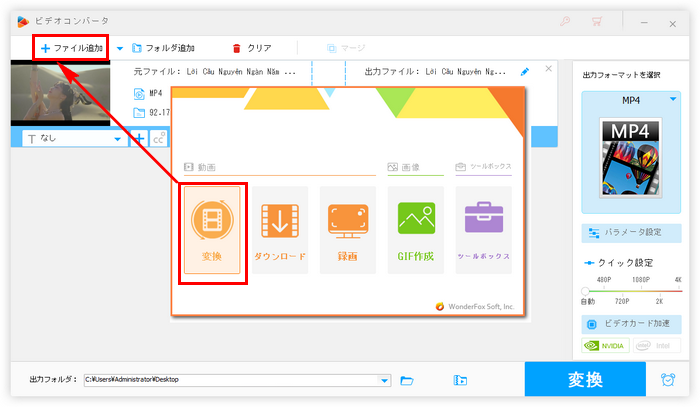
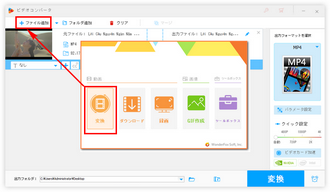
ツールバーにある「エフェクト」のアイコンをクリックしてエフェクト追加画面を開きます。
「グレースケール」エフェクトを動画に追加すれば、簡単に動画を白黒に変換することができます。また、動画の一部だけを白黒にしたい場合は破線ボックスを調整すればいいです。
「グレースケール」エフェクトを利用するほか、右側の「飽和度」スライダを一番左へドラッグすることで動画を白黒に変換することも可能です。
「Ok」をクリックして編集を保存します。
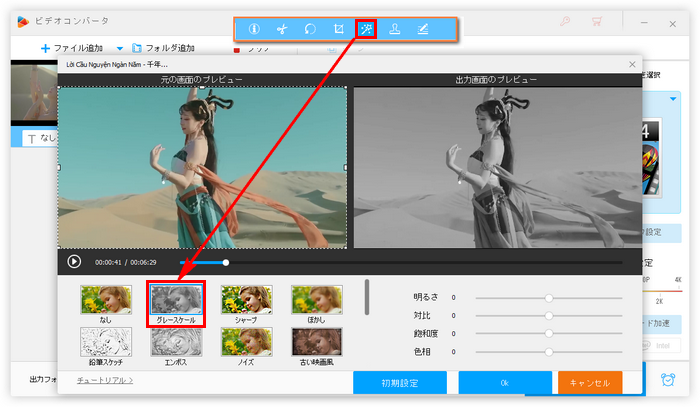
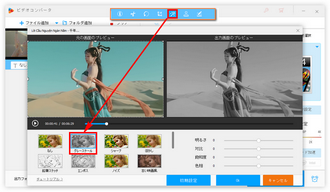
画面右側の形式アイコンをクリックして出力形式リストを開き、「動画」カテゴリから好みの動画形式を選択します。
「▼」アイコンをクリックして白黒動画の保存先を選択します。
最後に「変換」ボタンをクリックして白黒動画を出力します。
あわせて読みたい:動画にモザイクをかける方法、動画に透かしを追加する方法
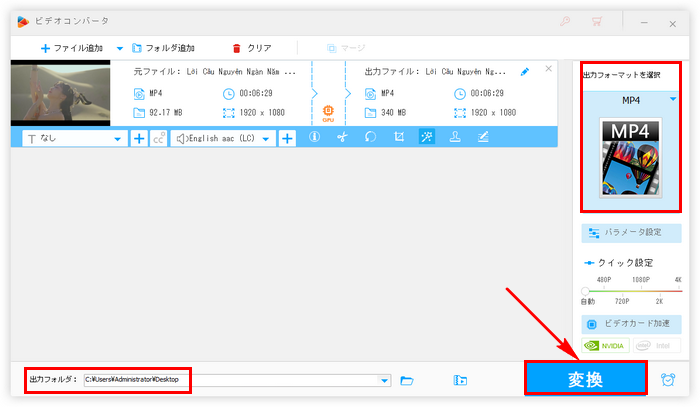
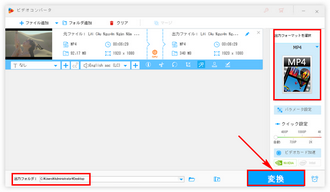
ソフトの他、動画編集サイトを利用してオンラインで動画を白黒に変換することも可能です。次にClipchampというサイトを利用してオンラインで動画を白黒に変換する方法をご紹介します。
①Clipchampにアクセスします。
②「新しいビデオを作成」ボタンをクリックしてプロジェクトを作成します。
③「メディアのインポート」ボタンをクリックして白黒動画に変換したい動画ファイルを選択してアップロードします。
④動画ファイルをタイムラインへドラッグします。
⑤動画トラックを選択した状態で画面右側のツールバーから「色を調整」をクリックします。
⑥「彩度」のスライダーを左端までにドラッグして動画の色を削除します。
⑦「エクスポート」ボタンをクリックして出力画質を選択し、動画を白黒に変換するプロセスを始めます。
⑧プロセス完了後、「エクスポート」ボタンをクリックして白黒動画をパソコンにダウンロードします。
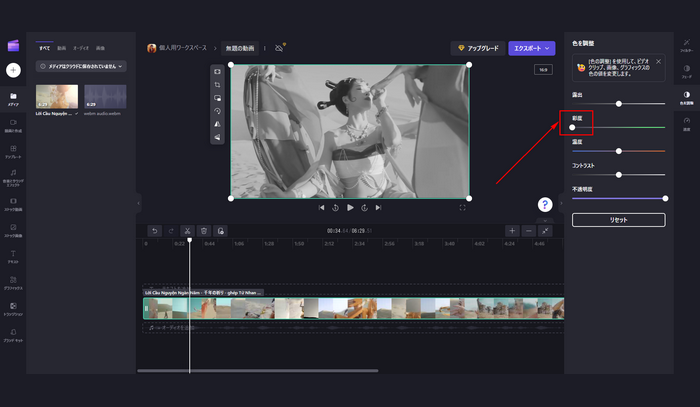
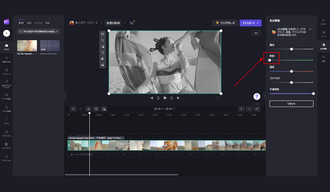
以上、動画編集ソフト/サイトを利用して手軽に動画を白黒に変換する方法を二つご紹介致しました。お役に立てますと幸いです。
サイトの方はインストール不要で、より便利ですが、出力形式はMP4のみをサポートします。つまり、MP4以外の形式の動画を白黒に変換すると、動画の形式が強制的に変換されます。一方、動画編集ソフトWonderFox HD Video Converter Factory Proの方は超高速で動画を白黒に変換することができる上、動画の出力形式を自由に選択することも可能です。早速この素晴らしいソフトをインストールして無料体験してみましょう!
利用規約 | プライバシーポリシー | ライセンスポリシー | Copyright © 2009-2025 WonderFox Soft, Inc. All Rights Reserved.